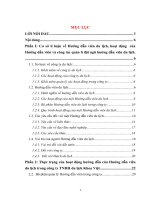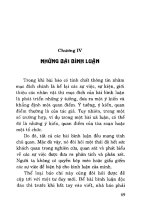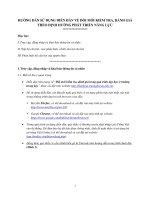- Trang chủ >>
- Sư phạm >>
- Sư phạm toán
huong dan
Bạn đang xem bản rút gọn của tài liệu. Xem và tải ngay bản đầy đủ của tài liệu tại đây (3.62 MB, 35 trang )
<span class='text_page_counter'>(1)</span><div class='page_container' data-page=1>
<b>I. Giới thiệu phầm mềm Crocodile Physics 605</b>
Phần mềm Crocodile Physics là phần mềm được dùng để thiết kế các thí nghiệm ảo
của mơn Vật lý, được lập trình trên ngơn ngữ lập trình C++<sub>, thơng qua ngôn ngữ thể hiện</sub>
là Tiếng Anh. Phần mềm này từ khi ra đời cho đến nay có nhiều phiên bản với các mức độ
khác nhau và qua mỗi phiên bản đã được bổ sung, cải tiến và hoàn thiện dần về nội dung.
Thông qua việc sử dụng phần mềm tôi thấy: phần mềm đã được tạo lập dựa trên cơ sở
chính xác về mặt vật lý. Nó khơng chỉ mang tính mơ phỏng lại các hiện tượng Vật lý một
cách máy móc bằng hình ảnh đơn thuần mà qua mỗi phiên bản đó thì các hiện tượng Vật
lý thể hiện bản chất vật lý được bổ sung, chỉnh sửa, hoàn thiện tương đối đầy đủ. Phiên
bản Crocodile Physics 605 được cập nhật mới nhất, với các tính năng đã được đổi mới, bổ
sung khá nhiều so với các phiên bản trước đó.
Phần mềm thí nghiệm ảo Crocodile Physics 605 được xây dựng dựa trên khả năng
thao tác nhanh của các thế hệ máy tính cá nhân hiện nay. Nó có khả năng thiết lập được
hầu hết các thí nghiệm trong chương trình Vật lý phổ thơng, cung cấp một số chủ đề có
sẵn theo chương trình và có thể tạo ra được các chủ đề mới theo từng nội dung thí nghiệm.
Khi xây dựng thí nghiệm ảo bằng phần mềm <b>Crocodile Physics 605</b> chúng ta có thể đưa
vào các hình ảnh được ghi lại sẵn từ ngồi chương trình, có thể sắp xếp các dụng cụ thí
nghiệm trong một hoạt cảnh giống như không gian của một phịng thí nghiệm.
Thiết kế thí nghiệm ảo bằng phần mềm Crocodile Physics 605 chúng ta có thể sử dụng
chuột một cách dễ dàng để lựa chọn, di chuyển hay thay đổi các dụng cụ thí nghiệm. Mặt
khác cũng có thể di chuyển, copy một dụng cụ hoặc tồn bộ thí nghiệm đã xây dựng ra
môi trường Word hoặc Powerpont để đưa hình ảnh, kết quả thí nghiệm vào bài giảng điện
tử hay giáo án điện tử.
<b>II. Cách sử dụng phầm mềm Crocodile Physics 605</b>
<i><b>1. Cài đặt phần mềm Crocodile Physics 605</b></i>
- Chạy file <b>CP_605.exe</b> từ thư mục <b>Crocodile</b>
- Hoàn thành các bước cài đặt theo chỉ dẫn trên màn hình là bạn đã tạo được file chạy
chương trình trên Desktop là: <b>Crocodile Physics 605</b>
<i>Bạn có thể <b>Download,</b> để cập nhật phiên bản mới nhất của phầm mềm theo địa chỉ</i>
</div>
<span class='text_page_counter'>(2)</span><div class='page_container' data-page=2>
<i><b>2. Chạy chương trình Crocodile Physics 605</b></i>
Khi chạy chương trình bạn nháy đúp chuột vào File chạy của phần mềm trên
Desktop là <b>Crocodile Physics 605 hoặc chạy trực tiếp một file thí nghiệm đã được thiết</b>
lập.
Khi vào chương trình lần đầu tiên bạn sẽ được yêu cầu nhập tên đăng ký và mã số
sử dụng, khi đó bạn nhập lần lượt các yêu trên:
UserName: Team Embrace
Serial Number: CP000SS-605-WSXLI
Nhập xong bạn chọn <b>Next</b> và sau đó bạn chọn tiếp <b>OK</b> sẽ khởi động được chương
trình với dao diện ban dầu có dạng sau đây.
</div>
<span class='text_page_counter'>(3)</span><div class='page_container' data-page=3>
<i><b>3. Các menu chính của phần mềm Crocodile Physics 605</b></i>
a) Các menu ngang
* <i>Các biểu tượng làm việc với File</i>
* <i>Các biểu tượng làm việc với các <b>Edit</b> (lựa chọn nhanh) </i>
</div>
<span class='text_page_counter'>(4)</span><div class='page_container' data-page=4>
<b>* </b><i><b>Các tuỳ chọn trợ giúp Help</b></i>
b) Các thanh công cụ chính của phần mềm
<b>* Thanh cơng cụ: </b>
Xóa đối tượng (Delete). Chọn đối tượng rồi ấn nút này để xóa đối tượng đó.
Tạo một bài thí nghiệm mới (Ctrl + N).
Mở một bài thí ngiệm đã có (Ctrl + O).
Lưu bài thí nghiệm đang tiến hành. (Ctrl + S)
In trang trình bày thí nghiệm (Ctrl + P)
</div>
<span class='text_page_counter'>(5)</span><div class='page_container' data-page=5>
Copy một tượng được chọn lưu vào clipboard (Ctrl + C). Chọn các đối tượng
cần copy rồi ấn nút này
Đưa một tượng đang có trong clipboard ra màn hình (Ctrl + V) (Được thực hiện
bằng thao tác cắt, copy trước đó)
Nút Undo (Ctrl + Z): Hủy thao tác vừa thực hiện
Nút Redo (Ctrl + Y): Thực hiện lại thao tác vừa hủy
Phóng to (Ctrl + =)
Thu nhỏ (Ctrl + -)
Hiển thị thuộc tính của màn hình đang làm việc
Cho dừng hoặc chạy thí nghiệm (thời gian) (Ctrl + Shift + P)
Tăng hay giảm tốc độ thời gian
<b>4. Thanh trình đơn:</b>
<i>Contents:</i> Kho chứa các bài thí nghiệm
<i>Parts Library:</i> Kho chứa các dụng cụ
<i>Properties</i>: Thiết lập thuộc tính của đối tượng, các thông số của dụng cụ
<b>a) Contents</b>
</div>
<span class='text_page_counter'>(6)</span><div class='page_container' data-page=6>
với chủ đề và bạn chỉ cần chọn bổ sung những dụng cụ thích hợp để thực hiện thí nghiệm.
Tuy nhiên, đây mới chỉ là một số chủ đề cơ bản, để có thể thiết kế được tồn bộ các thí
nghiệm phục vụ cho giảng dạy và học tập thì cần thiết phải xem các ví dụ này và sau đó
bạn tự thiết kế các thí nghiệm phù hợp với bài giảng trên lớp bằng các dụng cụ được lấy
trong phần Part Library.
<b>b) Parts Library</b>
Đây là thư viện các dụng cụ thí nghiệm vật lý ảo đã được sắp xếp thành từng phần
<i><b>Điện – Quang – Cơ – Sóng – Cơng cụ hỗ trợ</b></i>. Với các dụng cụ thí nghiệm trong từng
phần này, bạn hồn tồn có thể tự thiết kế được các thí nghiệm vật lý trong trường phổ
thơng. Tuy nhiên, để thí nghiệm trở nên chuyên nghiệp hơn thì phải kết hợp sử dụng các
với các cơng cụ hỗ trợ thí nghiệm trong foder Presentation của phần này
<b>* Thư viện dụng cụ thí nghiệm: Parts Library</b>
Hầu hết các thiết bị đều được kí hiệu theo quy ước như trong chương trình phổ thơng
(nguồn điện, tụ điện, lăng kính, thấu kính,…) nên rất thuận tiện cho học sinh và giáo viên.
Có một số thiết bị khơng kí hiệu theo quy ước nhưng rất dễ nhận ra đó là thiết bị gì.
Kho được tổ chức theo từng ngăn lớn, trong mỗi ngăn lớn lại có các ngăn riêng:
<i>Electronics</i>: Các dụng cụ thí nghiệm điện, điện tử
<i>Optics</i>: Các dụng cụ thí nghiệm quang học
<i>Motion&</i> <i>Forces</i>: Các dụng cụ thí nghiệm cơ học
</div>
<span class='text_page_counter'>(7)</span><div class='page_container' data-page=7>
<b>1. Tổng quan kho thiết bị điện:</b>
<b>2. Tổng quan kho thiết bị quang học</b>
Chứa các nguồn
Các khố, cơng tắc
Các thiết bị nhận tín hiệu
Các thiết bị thụ động (điện trở, tụ, cuộn cảm)
Các dụng cụ bán dẫn rời (Diode, Transistor, Thyristor…)
Các Mạch tích hợp
Các máy phát tín hiệu (Máy phát hình sin, mý phát răng cưa,…)
Các loại đèn
Vơn kế và ampe kế
Các thiết bị với hình ảnh thật
Các thiết bị số, logic
Buồng tối để thực hiện thí nghiệm
Chứa các vật thật, màn hứng ảnh, mắt,…
Nguồn sáng (đèn pin,…)
Thấu kính
Các gương
</div>
<span class='text_page_counter'>(8)</span><div class='page_container' data-page=8>
<b>3. Tổng quan kho thiết bị cơ học</b>
<b>4. Tổng quan kho thiết bị sóng</b>
Các thiết bị máy móc cơ khí (Chúng ta ít quan tâm
tới)
Các dụng cụ, mơ hình thí nghiệm cơ học trong đó có:
Khơng gian thí nghiệm
Mặt đất
Mặt phẳng nghiêng
Các quả bóng
Các khối vật chất
Xe
Thanh khơng khối lượng
Lị xo khơng khối lượng
Mơ hình sự truyền sóng trong khơng gian
Mơ hình sóng truyền qua các mơi trường vật chất khác nhau
Mơ hình sự phản xạ sóng
Mơ hình sự tổng hợp hai sóng
Mơ hình truyền sóng có một biên bị giới hạn
Mơ hình sóng truyền cưỡng bức trên dây có 2 đầu bị buộc
Khơng gian thí nghiệm sóng điện từ (ánh sáng, sóng vơ tuyến,…)
Khơng gian thí nghiệm sóng âm.
Khơng gian thí nghiệm sóng cơ trên nước
Các nguồn phát sóng
Các vật phản xạ
Các vật cản, các mơi trường truyền sóng
Các vật cản có khe hở
</div>
<span class='text_page_counter'>(9)</span><div class='page_container' data-page=9>
<b>5. Tổng quan kho thiết bị hiển thị</b>
Các thiết bị này hỗ trợ đắc lực cho các thí nghiệm, nó là đơi mắt và cánh tay thứ ba của
người tiến hành thí nghiệm.
<b>III. Tính năng nổi trội của phần mềm Crocodile Physics 605</b>
<i><b>1. Khả năng mở rộng khơng gian thí nghiệm</b></i>
Tính năng mới Crocodile Physics 605 so với các
phiên
bản trước đó là giao diện thiết kế và thực hiện thí nghiệm có thể chuyển ra tồn bộ màn
hình như hình bên. Thêm vào đó có bổ sung phần “Getting Start” trong folder “Contents”
giúp cho người sử dụng học một số bước cơ bản nhất để có thể thiết kế và sử dụng phần
mềm này.
<i><b>2. Contents </b></i>
<b>Thước đo</b>
<b>Công cụ vẽ đồ thị</b>
<b>Hộp nhập các đoạn văn bản ngắn</b>
<b>Hộp nhập văn bản dài</b>
<b>Thể hiện hình ảnh được chèn</b>
<b>Trình diễn một loạt các hình ảnh</b>
<b>Nút nhấn</b>
<b>Hộp thay đổi thuộc tính kiểu số các đối tượng</b>
<b>Hộp kiểm thay đổi thuộc tính các đối tượng</b>
<b>Hộp lựa chọn thuộc tính các đối tượng</b>
<b>Hộp thay đổi thuộc tính text các đối tượng</b>
<b>Nút Play/Pause</b>
</div>
<span class='text_page_counter'>(10)</span><div class='page_container' data-page=10>
Đây là một số phần và modun xây dựng sẵn
phù hợp với các chủ đề trong chương trình giảng
dạy tại trường phổ thơng. Trong các chủ đề này
chúng ta có thể chạy trực tiếp hoặc thay đổi các
dụng cụ thí nghiệm, thay đổi các điều kiện, các
thơng số của thí nghiệm để có thể thực hiện được các các thí nghiệm theo từng nội dung
của bài học.
<i><b>3. Khơng gian sóng 2D</b></i>
Các phiên bản trước của phần mềm Crocodile
<b>Physics 605 thì trong thí nghiệm về sóng chúng ta</b> chỉ
có thể quan sát các dải sóng được mơ tả có dạng là các
đường hình sin hay cosin, nhưng trong phiên bản
này chúng ta có thể quan sát sóng ở dạng 2D, tức là
có thể quan sát được hình ảnh sự lan truyền của
sóng theo mọi hướng và thể hiện được cả biên độ
của sóng tại mọi điểm trong mơi trường. Trong
hình bên bạn có thể quan sát thấy một thí nghiệm
khá trực quan, giống như bạn đang quan sát hình
ảnh của sóng nước theo phương thẳng đứng nhìn từ trên xuống, thấy rõ được biên độ và
dạng của sóng khác nhau trên ở từng vị trí qua sát khác nhau. Hình ảnh của sóng quan sát
được sống động giống như thật, tao ra được sự hứng thú học tập cho học sinh.
<i><b>4. Thiết lập thí nghiệm một cách dễ dàng</b></i>
Dụng cụ thí nghiệm có thể lựa chọn bằng cách di chuyển chuột đến biểu tượng, giữ
chuột trái và di chuyển đến vị trí thích hợp rồi thả chuột. Có thể di chuyển vị trí của dụng
cụ, xoay chuyển dụng cụ một cách dễ dàng.
Có thể thay đổi các thơng số của các dụng cụ thí nghiệm bằng hai cách:
<i>Cách 1:</i> Bấm chuột phải chọn Properties để thay đổi các thông số.
<i>Cách 2:</i> Chọn Properties bên trái màn hình để thay đổi các thơng số.
Trong mạch điện có thể nối dây bằng cách rê chuột, khi
di chuyển dụng cụ thí nghiệm thì dây nối được tự động
thay đổi theo vị trí các thiết bị bị như hình bên. Khi ta
</div>
<span class='text_page_counter'>(11)</span><div class='page_container' data-page=11>
âm thanh…thấy được chiều của dòng điện trên từng đoạn mạch, nếu dòng qua dụng cụ
quá tải thì dụng cụ sẽ bị hỏng (cháy) giống như thật.
Trong các thí nghiệm về cơ chuyển động của các vật
có thể điều chỉnh linh hoạt, có thể thấy được phương,
chiều và độ lớn của các lực tác dụng trong q trình
chuyển động, có thể thiết đặt vận tốc, gia tốc…theo
phương, chiều và độ lớn tuỳ ý; có thể thay đổi trường
lực, điều chỉnh giá trị tuỳ ý của gia tốc trọng trường
hoặc chọn trường phi trọng lượng.
Trong các thí nghiệm về quan hình đường truyền của các tia sáng được thiết kế một
cách chính xác, đặc biệt trong thí nghiệm về sự tán sắc của ánh sáng có thể thấy rõ được vị
trí của từng màu đơn sắc; có thể di chuyển hoặc xoay chuyển nguồn sáng hoặc dụng cụ thí
nghiệm, thay đổi các màu sắc khác nhau của ánh sáng hoặc thay đổi giá trị cụ thể của bước
sóng.
Trong thí nghiệm về sóng có thể thay đổi mơi trường
truyền sóng như môi trường truyền sóng ánh sáng
(khơng khí hoặc chân khơng), mơi trường truyền sóng
âm (nước hoặc khơng khí), mơi trường nước. Có thể quan sát được sự lan truyền của sóng,
hình ảnh giao thoa sóng thể hiện sõ được rất rõ cả về biên độ của sóng và pha. Nguồn sóng
có thể chọn nguồn cố định hoặc nguồn sóng chuyển động.
Như hình bên ta có thể thấy hình ảnh dụng cụ thí
nghiệm ảo này rất gần với vật thật. Đây có thể xem là
một bước đột phá rất quan trọng góp phần đưa các thí
nghiệm trực quan hơn, giúp cho học sinh dễ dàng liên hệ
với thực tế và nhớ bài tốt hơn.
Khơng gian làm thí nghiệm có thể tạo ngữ cảnh vào và ra
logic của bạn trên một ảnh nền, sắp xếp các dụng cụ thí
nghiệm ở các vị trí thích hợp tương ứng, như phong
cảnh bên trong một phịng thí nghiệm thực tế.
</div>
<span class='text_page_counter'>(12)</span><div class='page_container' data-page=12>
Đồ thị của kết quả của thí nghiệm là phần nổi bật nhất của phần mềm. Đồ thị đã
biểu diễn chính xác các số liệu thí nghiệm (có thể kiểm chứng lại kết quả theo tính tốn lý
thuyết là gống nhau).
Đồ thị có thể thuỳ chọn theo các dạng khác nhau và có thể thay đổi dễ dàng các
thang chia của các trục của thị, thay đổi được các thông số của của các trục đồ thị.
Trên một đồ thị có thể biểu diễu nhiều đường với các màu sắc khác nhau để có thể
so sánh được sự thay đổi của các thơng số đó.
<b>IV. Thiết kế thí nghiệm vật lý ảo với phần mềm Crocodile Physics 605</b>
Để thiết lập một thí nghiệm vật lý ảo băng phần mềm <i><b>Crocodile Physics 605</b></i> chúng
ta có thể tiến hành thao tác theo trình tự chung gồm 5 bước cơ bản sau đây:
<i><b>Bước 1: Khởi động phầm mềm</b></i>
Khởi động máy xong, bạn nháy đúp chuột biểu tượng của file <i><b>Crocodile Physics</b></i>
<i><b>605</b></i> trên Desktop.
<i><b>Bước 2: Lưa chọn dụng cụ thí nghiệm</b></i>
a<b>) Phần cơ học:</b> Di chuyển chuột chọn <b>Part Library</b>, trong menu của Part Library bạn
chọn <i><b>Motion &Forces và di chuyển</b></i> con trỏ xuống để chọn tiếp <i><b>Motion</b></i>.
Trong <i><b>Motion</b></i> bạn có thể lựa chọn các dụng cụ để thiết kế thí nghiệm về chuyển
động trong bảng dưới đây. Trong các dụng cụ này, bạn chọn dụng cụ nào thì di chuyển
con trỏ đến biểu tượng của dụng cụ đó, bấm-giữ chuột trái và di chuyển đến vị trí cần đặt
rồi thả chuột.
<b> Space</b> Trường không trọng lượng
<b>Grounds</b>
(Trường
trọng lực)
Ideal elastic
ground
Mặt tiếp xúc hoàn toàn đàn hồi
Ideal inelastic
ground
Mặt tiếp xúc không đàn hồi
Wooden ground Mặt tiếp xúc bằng gỗ
</div>
<span class='text_page_counter'>(13)</span><div class='page_container' data-page=13>
<b>Slopes</b>
(Mặt phẳng
nghiêng)
Ideal elastic slope Mặt phẳng nghiêng hoàn toàn
đàn hồi
Ideal inelastic
slope
Mặt phẳng nghiêng không đàn
hồi
Wooden slope Mặt phẳng nghiêng bằng gỗ
Metal slope Mặt phẳng nghiêng bằng kim
loại
Rubber slope Mặt phẳng nghiêng bằng cao su
Glass slope Mặt phẳng nghiêng bằng thuỷ
tinh
Ice ground Mặt phẳng nghiêng là mặt băng
Concrete ground Mặt phẳng nghiêng bằng bê tông
<b>Balls</b>
(Quả câu)
Ideal elastic ball Quả cầu hoàn toàn đàn hồi
Ideal inelastic ball Quả cầu xúc khơng đàn hồi
Soccer ball Quả bóng đá
Basket ball Quả bóng rổ
Cricket ball Quả bóng Criket
Golf ball Quả bóng sân Golf
Tennis ball Quả bóng Tennis
Billiard ball Quả bóng Bida
Wooden ball Quả cầu bằng gỗ
Rubber ball Quả cầu bằng cao su
Metal ball Quả cầu bằng kim loại
Concrete ball Quả cầu bằng bê tông
Glass ball Quả cầu bằng thuỷ tinh
Ice ball Quả cầu bằng nước đá
<b>Blocks</b>
(Vật nặng)
Ideal elastic block Khối hộp chữ nhật hoàn toàn đàn
hồi
Ideal inelastic
block
Khối hộp chữ nhật không đàn
hồi
Brick Viên gạch xây
Wooden block Khối hộp chữ nhật bằng gỗ
Metal block Khối hộp chữ nhật bằng kim loại
Rubber block Khối hộp chữ nhật bằng cao su
Glass block Khối hộp chữ nhật bằng thuỷ
tinh
Ice block Khối hộp chữ nhật băng
Concrete block Khối hộp chữ nhật bằng bê tông
<b>Cart</b> Xe lăn
<b>Rod</b> Thanh gắn thẳng
<b>Spring</b>
</div>
<span class='text_page_counter'>(14)</span><div class='page_container' data-page=14>
<b>b) Phần sóng:</b> Di chuyển chuột chọn chọn <b>Part Library</b> trong menu của Part Library bạn
chọn Waves.
Trong Waves bạn có thể lựa chọn các dụng cụ để thiết kế thí nghiệm về sóng trong
bảng dưới đây. Các dụng cụ này nếu bạn chọn dụng cụ nào thì chỉ cần di chuyển con trỏ
đến biểu tượng của dụng cụ đó, bầm-giữ chuột trái và di chuyển đến vị trí cần đặt rồi thả
chuột.
<b>Waves</b>
<i>Các</i>
<i>sóng</i>
<b>1D</b>
<i>Các sóng</i>
<i>quan sát</i>
<i>được theo</i>
<i>một mặt cắt</i>
Wave propagation space
Sự truyền sóng trong
mơi trường
Wave penetration space
Sự truyền sóng qua hai
mơi trường
Wave reflection space
Sự tổng hợp của sóng
tới và sóng phản xạ đầu
tự do
Wave interference space
Sự giao thoa của hai
sóng truyền ngược
chiều nhau
Wave pinned space
Sự tổng hợp của sóng tới
và sóng phản xạ đầu cố
định.
Wave plucking space
Sự truyền sóng trên dây
căn hai đầu cố định
<b>2D</b>
<i>Các sóng</i>
<i>quan sát</i>
<i>được theo</i>
<i>mọi phương</i>
<i>truyền của</i>
<i>sóng</i>
Elictromagnetic wave space Mơi trường truyền sóng
Sound wave space Mơi trường truyền sóng
âm
Water wave space Mơi trường truyền sóng
nước
Sources
<i>Nguồn</i>
<i>sóng</i>
Point source Nguồn điểm
Line source Nguồn có dạng là đoạn
thẳng
Moving point
source
Nguồn điểm có thể
chuyển động
Reflectors
<i>Mặt phản xạ</i> <sub>Plane </sub>
reflector
Mặt phản xạ phẳng
Obstacles
<i>Vùng cản trở</i>
<i>sóng</i>
Block Dạng hình chữ nhật
Sloped
block
</div>
<span class='text_page_counter'>(15)</span><div class='page_container' data-page=15>
Circle Dạng hình trịn
Slits
<i>Khe hở</i>
Single
slits
Khe hở đơn
Double
slits
Khe hở đơi
Measuremen
t
<i>Đo lường</i> Detector
Vị trí đặt thiết bị đo
<i><b>Bước 3: Di chuyển, lắp ghép, thiết đặt thông số và xố dụng cụ thí nghiệm </b></i>
Sau khi đã lựa chọn được các dụng cụ bạn có thể di chuyển, lắp ghép, thay đổi
thơng số, hoặc xố các dụng cụ theo phương pháp sau:
Khi cần di chuyển dụng cụ bạn cần di chuyển con trỏ đến dụng cụbấm-giữ chuột
trái và di chuyển đến vị trí cần chuyển đến rồi thả chuột.
Khi cần kết nối các dụng cụ bạn cần di chuyển các các dụng cụ để các điểm nối lại
trùng nhau (điểm nối của các vật ở tâm).
Khi cần thiết lập các thông số của dụng cụ bạn cần di chuyển con trỏ đến dụng cụ,
bấm chuột phải và chọn Properties thì trong menu dọc Properties sẽ hiện ra các tuỳ chọn
về các thông số dụng cụ để bạn thay đổi.
Khi cần xoá dụng cụ bạn cần di chuyển con trỏ đến dụng cụ bấm chuột trái rồi bấm
<i><b>Delete hoặc bấm chuột phải và di chuyển chọn Delete trong menu. Nếu bạn muốn xoá</b></i>
nhiều dụng cụ trước khi đặt lệnh xoá bạn lựa chọn các dụng cụ cần xố trước.
<i><b>Bước 4: Chọn hình thức thể hiện thơng số của thí nghiệm</b></i>
Sau khi lắp đặt các dụng cụ thí nhiệm bạn cần phải lựa chọn các cơng cụ hỗ trợ để
thể hiện các thơng số của thí nghiệm, phần này rất quan trọng của thí nghiệm. Bởi nếu bạn
đã thiết lập thí nghiệm thành cơng nhưng khơng đưa ra được kết quả thì việc thiết lập thí
nghiệm của ban sẽ khơng mang lại kết quả gì. Trong Presentation bao gồm các công cụ hỗ
trợ như thước đo, đồ thị, tranh vẽ, các nút dừng thí nghiệm hay thực hiện lại thí nghiệm…
Khi thiết lập thí nghiệm chúng ta cần thiết phải biết cách biểu diễn kết quả thí nghiệm
bằng đồ thị hoặc bằng số đo cụ thể.
a) Phương pháp biểu diễn kết quả thí nghiệm bằng đồ thị
</div>
<span class='text_page_counter'>(16)</span><div class='page_container' data-page=16>
- Trances (các đường đồ thị): có thể lựa chọn thêm, bớt đi số đường biểu diễn trong đồ
thị; kiểu của các đường đồ thị bao gồm: màu sắc, cách vẽ, độ dày nét vẽ và mức độ
rộng hẹp.
- Y-axis (trục tung 0y): có thể có thể lựa chọn độ rộng (Range) gồm mức thấp nhất và
cao nhất, bớt đi số đường biểu diễn đường kẻ (Gridliner) về khoảng cách giữa các
đường kẻ.
- X-axis (trục hoành 0x): có thể có thể lựa chọn đại lượng đo (Measure) gồm: tồn bộ
thơng số của thí nghiệm (Golban property), một số thơng số của thí nghiệm Local
part property), (specific part property) thơng số riêng của thí nghiệm. Có thể có thể
lựa chọn độ rộng (Range) gồm mức thấp nhất và cao nhất, bớt đi số đường biểu diễn
đường kẻ (Gridliner) về khoảng cách giữa các đường kẻ.
- Visual settings (thiết lập màu sắc của đồ thị): có thể lựa chọn màu sắc cho các đường
kẻ đồ thị (Apperance) gồm: màu của các đường kẻ chính (Major grid), các đường kẻ
phụ (Minor grid), trục hoành 0x (X-axis), trục tung 0y (Y-axis)
Sau khi tuỳ chọn kiểu các thông số của đồ thị bạn di chuyển chuột vào vùng kẻ của
đồ thị sẽ xuất menu gồm: mở rộng kích thước trục hồnh, mở rộng kích thước trục tung,
phóng to, thu nhỏ đồ thị và khởi động lại đồ thị.
b) Phương pháp biểu diễn kết quả thí nghiệm bằng số
Di chuyển con trỏ đến biểu tượng thể hiên bằng số (Number) trong Presentation, giữ
chuột và chuyển đến nơi cần đặt rồi thả chuột.
<i><b>Bước 5: Chạy thí nghiệm và chuyển các thơng số thí nghiệm ra ngồi</b></i>
Để chạy chương trình trước hết bạn cần thay đổi thông số của đường biểu diễn trên
đồ thị và thể hiện bằng số theo cách di chuyển chuột vào vịng trịn kí hiệu, thơng số sẽ
xuất hiện dịng chữ (Click and drag to choose a part), bạn rê chuột đến dụng cụ cần kết nối
để đo, khi đó chữ mờ Property sẽ đậm lên màu đen và có viền đỏ.
Bạn tiếp tục di chuyển chuột vào chữ Property con chuột sẽ đổi sang kí hiệu bàn tay
và nổi lên chữ Property khi đó bạn bấm chuột vào chữ Property sẽ hiện lên một loạt danh
mục các tuỳ chọn ban di chuyển chuột để lựa chon mục thể hiện thích hơp bao gồm:
1 Acceleration (magniude) Độ lớn gia tốc
2 Acceleration (x) Gia tốc theo trục hoành
3 Acceleration (y) Gia tốc theo trục tung
4 Angle of rotation Góc quay
</div>
<span class='text_page_counter'>(17)</span><div class='page_container' data-page=17>
6 Anglar velocity Vận tốc góc
7 Density Gia tốc trọng trường
8 Displacement (x) Độ lệch theo phương ngang
9 Displacement (y) Độ cao
10 Distance Khoảng cách
11 Drag coefficient Hệ số trượt
12 Driving force (magniude) Độ lớn của lực kéo
13 Driving force (x) Lực tác dụng theo phương thẳng đứng
14 Driving force (y) Lực tác dụng theo phương ngang
15 Elasticity Khả năng đàn hồi
16 Gravitatinal potential enery Thế năng trong trường
17 Kinetic enery (rotational) Động năng chuyển động quay
18 Kinetic enery (total) Động năng toàn phần
19 Kinetic enery (translational) Động năng chuyển động tịnh tiến
20 Kinetic fiction Hệ số ma sát trượt
21 Mass Khối lượng
22 Moment of inertia Mô men qn tính
23 Momentum (x) Động lượng theo trục hồnh
24 Momentum (y) Động lượng theo trục tung
25 Net force (translational) Độ lớn hợp lực
26 Radius Bán kính
27 Speed Vận tốc
28 Static friction Masát nghỉ
29 Torque Mômen quay
30 Velocity (magniude) Độ lớn vận tốc
31 Velocity (x) Vận tốc theo trục hoành
32 Velocity (y) Vận tốc theo trục tung
33 Volume Âm lượng
34 Weight Trọng lượng
Sau khi bạn chọn được thông số của đường biểu diễn trên đồ thị và thể hiện bằng số
thích hợp bạn dừng thí nghiệm, khởi động lại đồ thị và chạy lại thí nghiệm với tốc độ được
chọn từ 1 10 trong menu ngang ta sẽ quan sát được trình tự của thí nghiệm, các đường
biểu diễn của các thông số cần khảo sát trên đồ thị và đọc được các thơng số đó trên cơng
cụ hiển thị số.
</div>
<span class='text_page_counter'>(18)</span><div class='page_container' data-page=18>
để thu được kết quả thích hợp, bầm nút tạm dừng để qua sát tính tốn kế quả hoặc chuyển
kết quả thí nghiệm ra mơi trường Word hoăc Powerpoint.
<b>IV. Ứng dụng tạo một số thí nghiệm và hướng sử dụng trong dạy học</b>
<b>1. Khảo sát chuyển động thẳng đều </b>
<i><b>a. Mơ hình thí nghiệm</b></i>
<i><b>b. Hướng dẫn sử dụng</b></i>
<i><b>Chú ý: </b></i>
Nút hiện như thế là đang ở trạng thái Pause
Nút hiện như thế là đang ở trạng thái Play
Nút dùng để tải lại thí nghiệm từ file gốc trong bộ nhớ
Nút dùng phóng to đầy màn hình khi tiến hành thí nghiệm
c) Xe chạy trên mặt đất
</div>
<span class='text_page_counter'>(19)</span><div class='page_container' data-page=19>
- Trục tọa độ là 2 đường vng góc
mờ màu xám (như thí nghiệm trên).
Thơng thường, trục tọa khơng được
hiện ra mà ta phải “lơi nó ra”
(Crocodile giấu rất kĩ nó mặc dù nó
rất quan trọng).
Right click vào khung làm việc,
chọn <i>Scene Properties</i> . Trong mục
<i>Properties</i>, chọn<i> Motion </i>trong hộp
Text. Chọn mục <i>Visual setting.</i> Thiết
kế các ơ check như hình vẽ, trục tọa
độ sẽ hiện ra ngay.
Muốn di chuyển trục chỉ cần click
mouse vào nó rồi kéo đi thơi. Cịn rất
nhiều thuộc tính khác nữa các bạn tự
khám phá
- Đồ thị Graph có một trục là tọa độ x (Displacement (x)), một trục là thời gian
(Simulation Time) được tham chiếu tới xe để đo tọa độ (Displacement (x)) và từ đó
tự vẽ đồ thị (x, t)
<i>Cách sử dụng đồ thị:</i> đưa mouse vào đồ thị, bên góc trên - phải xuất hiện menu:
Làm cho đồ thị hiển thị tịan chiều dài trục hồnh (Fix to X -
asxis)
Làm cho đồ thị hiển thị tòan chiều dài trục tung (Fix to Y -
axis)
Phóng to
Thu nhỏ
Restart, xóa màn hình đồ thị hiện tại
<i><b>Sử dụng vẽ Đồ thị (x, t) </b></i>
d) Load file thí nghiệm. Để ở trạng thái ban đầu.
e) Chỉnh <i>Number1</i> = 0 để đưa xe về vị trí gốc tọa độ.
f) Chỉnh <i>Number1</i> = 3 m.s-1<sub> (chú ý đổi đơn vị bằng cách click vào đơn vị rồi chọn đơn</sub>
vị phù hợp) để cấp vận tốc đầu v cho xe.
</div>
<span class='text_page_counter'>(20)</span><div class='page_container' data-page=20>
h) Chờ cho đến khi xe chay gần hết quãng đường hoặc đồ thị hiện đủ rõ là đường
thẳng thì click nút đề pause.
Tương tự, để làm thí nghiệm với x0 ≠ 0, v < 0 ta cũng làm tương tự như thế
nhưng trước hết phải đưa thí nghiệm về trạng thái ban đầu bằng 2 cách sau:
Cách 1: Click để load file thí nghiệm ở trạng thái ban đầu.
Cách 2: Pause thí nghiệm rồi chỉnh các thơng số vận tốc, tọa độ thích hợp.
Đưa mouse vào G<i>raph, </i>xuất hiện dãy nút, chọn nút để thiết lập trạng
thái đầu cho <i>graph </i>( restart)
<i><b>Kết quả</b></i>
i) Thấy được hiện tượng.
j) Học sinh quan sát được các dạng đồ thị của chuyển động thẳng đều, từ đó so sánh
với lý thuyết.
k) Học sinh tính được vận tốc xe từ đồ thị, so sánh với kết quả thực tế thí nghiệm để
kiểm nghiệm công thức sgk:
<i><b>Ứng dụng</b></i>
Sử dụng dạy bài <i>Vận tốc trong chuyển động thẳng – chuyển động thẳng đều (Sgk 10)</i>
phần 5, 6
Dạy phần 5: Dùng đồ thị để rút ra dạng phương trình chuyển động (tuyến tính). Dùng
tốn học xây dụng dạng chi tiết. Sau đó, sử dụng thí nghiệm với các thơng số khác nhau
kiểm chứng lại lý thuyết vừa xây dựng.
Dạy phần 6: Dựa vào phương trình chuyển động, xây dựng bằng tốn học cơng thức
tính v, tiến hành đo đạc và tính toán bằng thực nghiệm, kiểm chứng lại lý thuyết.
<b>2. Khảo sát chuyển động khơng đều </b>
<i><b>a. Mơ hình thí nghiệm</b></i>
</div>
<span class='text_page_counter'>(21)</span><div class='page_container' data-page=21>
<b>3. Lực đàn hồi </b>
Các lò xo với độ cứng khác nhau (tăng dần), các vật giống nhau (cùng m)
Load file
Kéo các vật treo vào lò xo (tâm vật gắn vào đầu lò xo) rồi thả ra, lò xo dao động rồi
</div>
<span class='text_page_counter'>(22)</span><div class='page_container' data-page=22>
Quan sát hiện tượng.
<i><b>Kết quả</b></i>
Hệ số k càng lớn thì độ biến dạng càng nhỏ, từ đó hướng dẫn học sinh rút ra được ý
nghĩa của độ cứng.
Các lò xo với độ cứng giống nhau (60 N/m), các vật khác nhau (khác m)
Load file
Kéo các vật treo vào lò xo (theo thứ tự khối lượng tăng dần) rồi thả ra, lò xo dao
động rồi sẽ dừng.
Quan sát hiện tượng.
<i><b>Kết quả</b></i>
<b>4. Bảo toàn năng lượng trong chuyển động của con lắc </b>
Vật được cấp cho vận tốc đầu.
Load file
Click Play, Khi đổ thị được khoảng 3 nửa chu kì thì click Pause.
Quan sát và khảo sát đố thị
<i><b>Ứng dụng</b></i>
</div>
<span class='text_page_counter'>(23)</span><div class='page_container' data-page=23>
<b>5. Bảo toàn năng lượng trong chuyển động của viên bi rơi </b>
Vật đã được đặt ở độ cao h
Load file
Click Play, Khi đổ thị được khoảng 3 nửa chu kì thì click Pause.
Quan sát và khảo sát đố thị
<i><b>Ứng dụng</b></i>
Dạy phần 1a bài <i>Định luật bảo toàn cơ năng (sgk 10)</i>: Sau khi thiết lập biểu thức toán
học của định luật, phát biểu định luật. Dùng thí nghiệm và đồ thị Chứng minh trong
chuyển động này, cơ năng (động năng, thế năng trọng trường) được bảo toàn.<i>.</i>
<b>6. Bảo toàn năng lượng trong chuyển động của vật gắn vào lò xo </b>
Vật gắn vào lò xo đã được cấp cho vận tốc đầu và đang ở trang thái Pause
Load file
Click Play, Khi đổ thị được khoảng 3 nửa chu kì thì click Pause.
Quan sát và khảo sát đố thị
<i><b>Ứng dụng</b></i>
Dạy phần 1b bài <i>Định luật bảo toàn cơ năng (sgk 10)</i>: Sau khi thiết lập biểu thức toán
học của định luật, phát biểu định luật. Dùng thí nghiệm và đồ thị Chứng minh trong
chuyển động này, cơ năng (động năng, thế năng đàn hồi) được bảo toàn.<i>.</i>
</div>
<span class='text_page_counter'>(24)</span><div class='page_container' data-page=24>
Chỉ cần load file quan sát hiện tượng và đồ thị. Học sinh thấy được chuyển động
nhiệt hỗn loạn, đồ thị mô tả vị trí của một phân tử khí trong khối khí tại một thời điểm là
một chấm đỏ. Dùng dạy bài <i>Thuyết động học phân tử chất khí – Cấu tạo chất (sgk 10)</i>,
phần 5, củng cố bài.
<b>8. Sự phụ thuộc của chuyển động của con lắc vào độ dài, khối lượng con lắc</b>
Các con lắc với các độ dài khác nhau được cấp sẵn cho cùng 1 diều kiện đầu (vận
tốc)
Khối lượng con lắc thay đổi được (trong hộp <i>Mass</i>)
Load file.
Click Play
Quan sát dao động của các con lắc
<i><b>Kết quả</b></i>
Rút ra được rằng dao động của con lắc không phụ thuộc vào khối lượng mà chỉ phụ
thuộc vào độ dài con lắc
</div>
<span class='text_page_counter'>(25)</span><div class='page_container' data-page=25>
Vật 1 – vật 3: Khác l, cùng m => dao động khác nhau
Dùng kiểm chứng lại công thức chu kì con lắc đơn, hoặc đặt vấn đề về chu kì con
lắc đơn rồi thiết lập cơng thức.
<b>9. Mối quan hệ giữa I và U</b>
<b> 10. Thí nghiệm về mạch điện trở nối tiếp.</b>
<i><b>a. Mơ hình thí nghiệm</b></i>
<i><b>b. Hướng dẫn sử dụng</b></i>
Giáo viên nghiên cứu mạch điện, đóng các khóa, Giúp Học sinh thu số liệu và tín
hiệu từ thí nghiêm.
<i><b>Kết quả</b></i>
Học sinh nhận ra được kết quả về U , I, R -> nhận xét và kết luận về
đoạn mạch nối tiếp
Học sinh thu các giá trị Ampe kế và Vơn kế từ đó rút ra các tính chất
của I, U hoặc kiểm tra lại lý thuyết.
<i><b>Ứng dụng</b></i>
Dạy phần <i>mắc điện trở nối tiếp</i>: Đặt vấn đề về mối quan hệ giữa U, I trong mạch nối
tiếp, sau đó khái qt bằng tốn học.
</div>
<span class='text_page_counter'>(26)</span><div class='page_container' data-page=26>
<i><b>b. Hướng dẫn sử dụng</b></i>
Thí nghiệm này giống như thí nghiệm mạch mắc nối tiếp, tiến hành tương tự.
<i><b>Kết quả</b></i>
Học sinh nhận ra được khi mắc thêm các đèn khác song song thì các
đèn vẫn sáng bình thường, khơng giảm so với độ sáng của đèn 1 khi chưa mắc thêm
đèn
Học sinh thu các giá trị Ampe kế và Vơn kế từ đó rút ra các tính chất
của I, U hoặc kiểm tra lại lý thuyết.
<i><b>Ứng dụng</b></i>
Dạy phần <i>mắc điện trở song song</i>: Đặt vấn đề về mối quan hệ giữa U, I trong mạch
song song, sau đó khái qt bằng tốn học.
<b>12. Thí nghiệm về các loại chùm sáng và sự phản xạ ánh sáng.</b>
<i><b>a. Mơ hình thí nghiệm và hướng dẫn sử dụng</b></i>
</div>
<span class='text_page_counter'>(27)</span><div class='page_container' data-page=27>
Đặt lần lượt các gương cầu lồi, gương phẳng vào <i>Optical Space</i> chiếu
nguồn sáng, quan sát tia phản xa, đo góc tới và góc phản xạ để chứng minh hoặc đưa ra
định luật phản xạ ánh sáng
<i><b>Kết quả</b></i>
Học sinh quan sát được các dạng chùm sáng
Quan sát được hiện tượng phản xạ
<i><b>Ứng dụng</b></i>
Cho học sinh quan sát các loại chùm sáng.
</div>
<span class='text_page_counter'>(28)</span><div class='page_container' data-page=28>
Chú ý
Chùm 3 tia sáng Chùm 20 tia sáng
Vật sáng Gương cầu lõm
Gương cầu lồi
<i><b>Kết quả</b></i>
<i><b> </b></i>
<i><b> </b></i>
</div>
<span class='text_page_counter'>(29)</span><div class='page_container' data-page=29>
<i>Dạy vấn đề gương cầu</i>
Sử dụng các chùm tia để mô tả cho học sinh thấy tiêu điểm và các đặc trưng quang
học
Sử dụng vật sáng tạo ảnh qua gương cầu, để khảo sát ảnh ảo, ảnh thật của các gương
bằng cách dịch chuyển vật (hoặc gương).
<b>14. Khúc xạ ánh sáng </b>
Chiếu chùm tia qua các mẩu trong suốt (nước, thuỷ tinh). Cho học sinh quan sát hiện
tượng (độ lệch tia sáng)
<b>15. Thấu kính mỏng </b>
<i><b>Mơ hình 1</b></i>
</div>
<span class='text_page_counter'>(30)</span><div class='page_container' data-page=30>
<i><b>Ứng dụng </b></i>
<i>Day vấn đề thấu kính mỏng</i>
Sử dụng các chùm tia để mô tả cho học sinh thấy tiêu điểm và các đặc trưng quang
học của thấu kính
Sử dụng Chùm phân kì đặt tại tiêu điểm thấu kính hội tụ để cho học sinh thấy chùm
tia song song được tạo thành
<i><b>Mơ hình 2</b></i>
Khảo sát ảnh của vật qua thấu kính
<i><b>Ứng dụng</b></i>
Dùng thấu kính đặt trước vật để tạo ảnh, khảo sát với các thấu kính khác nhau, các
khoẳng cách khác nhau. Dùng màn chắn ( ) hứng ảnh thật để thấy được tính chất ảnh.
</div>
<span class='text_page_counter'>(31)</span><div class='page_container' data-page=31>
<b>16. Kính hiển vi –(Mở rộng phần thấu kính)</b>
</div>
<span class='text_page_counter'>(32)</span><div class='page_container' data-page=32>
Cho học sinh thấy rõ cách tạo ảnh và sự tăng góc trơng
<b>18. Cấu tạo mắt </b>
<b>19. Các tật của mắt </b>
<i><b>Mắt bình thường</b></i>
</div>
<span class='text_page_counter'>(33)</span><div class='page_container' data-page=33>
Kéo thấu kính phân kỳ đặt trước mắt để “chữa” tật cân thị:
<i><b>Mắt viễn thị - cách chữa</b></i>
</div>
<span class='text_page_counter'>(34)</span><div class='page_container' data-page=34>
<b>20. Thí nghiệm tán sắc ánh sáng do lăng kính.</b>
<i><b>a. Mơ hình thí nghiệm và hướng dẫn sử dụng</b></i>
<i><b>Mơ hình 1</b></i>
Dùng lăng kính tán sắc một chùm sáng trắng từ đèn chiếu, dùng khe hẹp chắn lấy một
chùm tia sáng gần như đơn sắc, cho tia này qua lăng kính và khơng bị tán sắc. Hướng
dẫn học sinh quan sát
Sau đó, đặt khe hẹp và lăng kính thứ 2 vào Part Tray, làm thí nghiệm tổng hợp ánh
sáng với một thấu kính đặt sau lăng kính đầu tiên sao cho hiện tượng trông rõ nhất.
Hướng dẫn học sinh quan sát
<i><b>Kết quả</b></i>
</div>
<span class='text_page_counter'>(35)</span><div class='page_container' data-page=35>
Dạy mục tán sắc ánh sáng và tổng hợp ánh sáng. Cho học sinh quan sát hiện tượng
<b>21. Thí nghiệm tổng hợp ánh sáng màu.</b>
Đây là một trò chơi. Ta biết màu đỏ trộn với xanh theo một tỉ lệ nào đó cho ra màu vàng. Trò chơi
này gồm 2 cột sáng màu vàng giống nhau nhưng một màu được tạo từ 2 đèn màu vàng, màu vàng kia
được tạo từ đèn màu đỏ và đèn màu xanh trộn lại. Dùng các thiết bị đã cho trong <i>PartTray, </i>hãy phát hiện
điều này, giải thích
<i><b>Kết quả</b></i>
</div>
<!--links-->